
Ajouter des morceaux pour alimenter une bibliothèque Apple Music sur Windows
Il existe de nombreuses façons de créer votre bibliothèque musicale (votre collection de morceaux et d’albums) la première fois que vous utilisez lʼapp Apple Music sur votre appareil Windows.
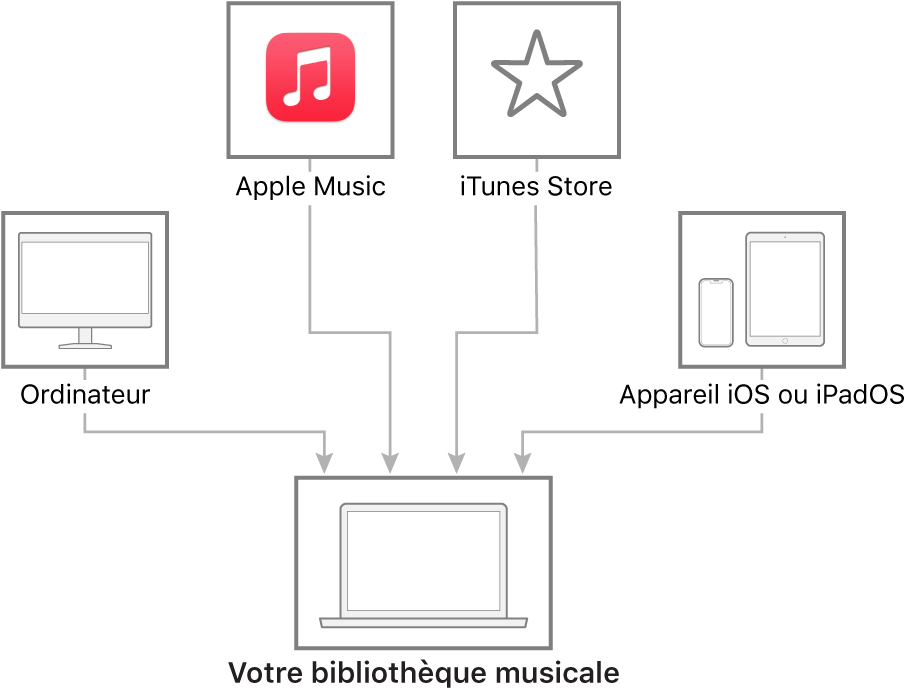
S’abonner à Apple Music
Si vous vous abonnez à Apple Music, vous bénéficiez d’un accès instantané à des millions de morceaux issus du catalogue du service. Pour accéder à votre bibliothèque musicale sur tous vos appareils, activez l’option « Synchroniser la bibliothèque ». Vous pouvez ensuite ajouter et télécharger un nombre illimité de morceaux, ce qui vous permet d’écouter vos titres préférés à tout moment, même lorsque vous n’êtes pas connecté à Internet.
Acheter de la musique sur l’iTunes Store
Si vous n’êtes pas abonné à Apple Music et souhaitez ajouter vos morceaux ou albums préférés, vous pouvez acheter et télécharger de la musique sur l’iTunes Store. Par ailleurs si vous avez déjà acheté des articles sur l’iTunes Store, vous pouvez les télécharger sur vos ordinateurs et appareils autorisés (jusqu’à 10).
Transférer de la musique depuis un iPhone, iPad ou iPod
Utilisez lʼapp Appareils ![]() pour synchroniser votre appareil Windows et votre iPhone, iPad ou iPod pour transférer et mettre à jour des morceaux entre votre appareil Windows et votre autre appareil.
pour synchroniser votre appareil Windows et votre iPhone, iPad ou iPod pour transférer et mettre à jour des morceaux entre votre appareil Windows et votre autre appareil.
Importer de la musique à partir d’autres sources
Vous pouvez importer de la musique à partir d’autres sources, notamment à partir de votre ordinateur (pour vos enregistrements personnels), et depuis Internet (quand un site web vous autorise à télécharger un fichier audio).
Après avoir ajouté des morceaux à votre bibliothèque, vous pouvez les écouter, les organiser en playlists, les ajouter sur des appareils mobiles, etc.